ホームページ >システムチュートリアル >Windowsシリーズ >win10 プログラムが応答しなくなるよくある手順_Win10 プログラムが頻繁に応答しなくなるチュートリアル
win10 プログラムが応答しなくなるよくある手順_Win10 プログラムが頻繁に応答しなくなるチュートリアル
- WBOYWBOYWBOYWBOYWBOYWBOYWBOYWBOYWBOYWBOYWBOYWBOYWB転載
- 2024-03-20 15:11:28749ブラウズ
php editor Strawberryでは、win10プログラムの頻繁な応答不能に関するチュートリアルを紹介しています。日常的にコンピューターを使用していると、プログラムが応答しなくなることがよくあり、作業効率に影響を与えるだけでなく、人々に不便を感じさせます。この記事では、Win10 プログラムが頻繁に応答しなくなる問題を解決する手順を詳しく紹介し、この問題に迅速に対処し、コンピューターをよりスムーズに実行できるようにします。
1. Win10 システムがフリーズしたら、Ctrl Alt Del ショートカット キーを押して、「ロック、ユーザーの切り替え、ログオフ、タスク マネージャー」のオプションを含むインターフェイスを表示します。
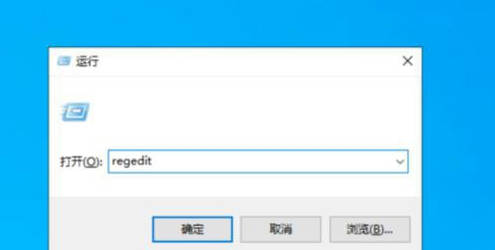
#2. 実際、このインターフェースの右下隅に「電源」ボタンがあります。Ctrl ボタンを押しながら「」をクリックするだけです。電源」ボタンを押すと、「緊急起動」ダイアログ インターフェイスが表示されます。
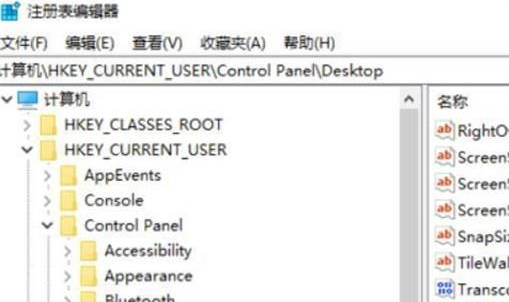
3. 「再起動後、保存されていないデータはすべて失われます」と表示されますが、現時点では選択の余地がなく、緊急再起動によりすでに被害は軽減されています。これは最低なので、「OK」をクリックして再起動します。
以上がwin10 プログラムが応答しなくなるよくある手順_Win10 プログラムが頻繁に応答しなくなるチュートリアルの詳細内容です。詳細については、PHP 中国語 Web サイトの他の関連記事を参照してください。
声明:
この記事はyunqishi.netで複製されています。侵害がある場合は、admin@php.cn までご連絡ください。

